

Memorandumの小部屋
本ページは金銭授受を伴う行為を含むAuctionや商用Web
Pageからの無断リンク・無断参照を禁じます。
無断リンク・無断参照が判明した時点で然るべき処置をとらさせて頂きます。
捨てられない! はじめてのスマホF−06Eの巻
このWebページは「捨てられない!」物品に関する経緯を記録として残した個人的なメモです。 当方にしか役立たない情報です。 その点、ご了承願います。
ジョギングにはいつも携帯電話にお伴してもらっていましたので軽量であることを最優先で選定していました。 そのため、俗に言うガラケーを使い続けていました。 しかし、時代が進むにつれてとても便利なスマホアプリが多々出てきました。 使いたいAndroidアプリを「NEXUS7」にインストールして利用していましたが、遅い!不安定!の状態が続いていました。 ということで秋葉原を訪問した際に初めてスマホと言われる「F−06E」という機種を中古で衝動買いしました。 (確か、当時のドスパラの対面側にあったお店で数千円だったような。。。。。) さすがに安定・それなりの応答をしており、使い勝手が大きく改善しました。 が、若干、電池の持ちが短いように感じていました。 なお、当然、WiFi接続での利用です。
その後、使いたい一部のアプリが動作しないなどの問題が生じたため中国製のスマホ(当然WiFi接続です。)に乗り換えて、電池持ちの悪いF−06Eは引退することになりました。 その後、YouTube専用の端末が欲しいとの要望を受けてF−06Eを渡して利用してもらっていました。 が、渡してしばらくすると電源が入らないとの連絡がありました。 本Webページはその後の対応を記録したものです。
蛇足ですが、ガラケーが使えなくなるとの報道を知った時点で、何故か最も安価であった当時の最新機種の「5Gスマホ」に乗り換えました。 でも、 動作はサクサクでも質量が重い! ジョギングのお伴が苦痛になっています。
− 目次 −
1.経過概要
2.電池交換準備
3.電池交換作業
4.アプリインストール
F−06Eの電源が入らない症状を確認すると、充電表示LEDは赤色に点灯していました。 その後、長時間充電した後に電源オンボタンを押しても何も反応しませんでした。 連絡のあった症状が再現していました。 当初はUSBポートに外付けバッテリを接続して利用してもらおうと思っていましたが、この目論見ははずれてしまいました。
それではと電源オンボタンを長押ししていると「電池残量が不足のため・・・・・」のメッセージが現れました。 電池が天国にお召になられたようです。 電池がダメでも外付けバッテリ給電で起動してくれないなんて、これがこの業界の常識なのかな? いずれにせよ、電池交換しない限りF−06Eは使えないことになります。

【 電源オンボタン長押し時のメッセージ 】
残る道はスマホを分解して電池交換することですが、スマホ端末の分解はしたことがありません。 あんなにきっちり閉まっているカバーなんて開ける技量も経験もありません。 当該端末は2013年販売の古い機種のため、諦め半分で「F−06E 分解」で検索すると必要とする情報が記載されたWebページが見つかりました。 「修の日記」(https://nikki-036.com/)の「内蔵電池を無理やり交換してしまう!!ARROWS NX F-06E」を参考にさせていただき、無事、電池交換できました。 この場を借りて「修の日記」殿に感謝申し上げます。
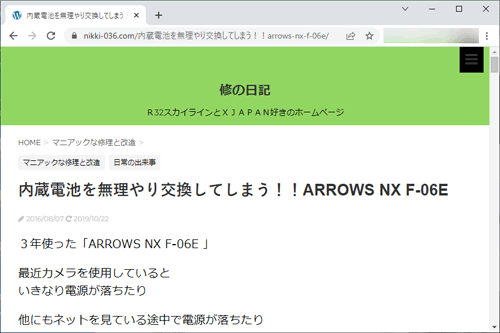
【 「修の日記」(https://nikki-036.com/) 「内蔵電池を無理やり交換してしまう!!ARROWS NX F-06E」 】
「修の日記」殿の情報を参考にして交換用電池を探しました。 まずは交換用電池です。 いろいろ探したところ互換品電池と安価な中古品純正電池を見つけることができました。 中古品はどの程度バッテリ残量があるか心配でしたので、互換品を注文しました。

【 電池注文 】
数日後に電池が届きましたので現品確認しました。 どうも、互換品ではなく中古品純正電池のようです。 もともと商品タイトル自体に矛盾が有り 互換品なのか純正品なのか分からない商品でしたので、細かいことは忘れて動けば良い境地でこれを利用することにしました。

|
「正常動作」のシールがあることで、逆に不信感を抱いてしまいました。 かつて購入したガラケー用中古電池では容量を実測した検査成績表が付属していましたので容量減していても信頼・安心感がありました。 今回は検査成績表のような記録は有りませんでした。 |
【 電池パッケージ 】

|
商品写真では型式CA54310とだけ印刷されていますが、現品は型式CA54310−0046と印刷されていました。 また、汚れも目立ちます。 これらの状態から純正品中古電池と推測しました。 |
【 電池外観1 】

|
画像でははっきりしていませんが、右側の端子部に接触痕があります。 やはり中古品のようです。 |
【 電池外観2 】
電池以外に分解に際してY字ドラバーが必要です。 分解用に様々なドライバー(ビット)を購入していましたが、残念ながら合うサイズのドライバー(ビット)を持っていないことが判明しました。 このため、分解用の特殊ドライバーセットも購入する羽目になりました。
準備が整ったので分解開始です。 Y字ネジを2本外した後に裏カバーを外します。

【 Y字ネジ取り外し部 】
裏カバーを外す(殻割りの)際に、どこから作業すれば良いのかいつも問題となりますが、今回は「修の日記」殿の情報を元にすることで、無事に作業完了できました。

|
F−06Eと刻印されている部分から開けていきました。 |
【 裏カバー取り外し開始時状態 】

|
開けるのに何故か少し力を入れないといけませんでした。 よくよく見るとシール剤を剥がしていることに気付きました。 「修の日記」殿の記載情報をやっと理解できました。 |
【 シール剤剥がし 】
「修の日記」殿の記載情報にしたがい、焦らず、時間をかけてゆっくり裏フタを開けていきました。 1ヶ所だけ裏ブタに少し折り跡を付けてしまいましたが、思った以上にうまく取り外すことができました。

|
左側画像:ディスプレイ部と右側画像:裏カバー部はケーブルやコネクタではなく、接触ピンで電気的接続をさせているのを知りました。 とてもうまく作っていると感心しました。 |
【 開封時外観 】

【 ディスプレイ部外観1 】

【 ディスプレイ部外観2 】

【 ディスプレイ部外観3 】

【 裏カバー部外観1 】

【 裏カバー部外観2 】
問題となった電池を取り外して状態を確認しました。

|
左側画像はF−06Eに実装されていた電池です。 右側画像は交換用購入電池です。 やはり中古品の純正電池のようです。 |
【 電池比較外観 】

|
F−06Eに実装されていた電池を横から観察すると膨らみを確認できました。 やはり電池が天国に召されたようです。 |
【 実装電池外観 】
電池を交換して裏カバーを再び取付けて動作確認と再セットアップしました。

無事立ち上がり起動画面を表示しました。 その後、充放電確認をしました。
【 電源オン後の起動画面 】

【 電池フル充電確認 】

|
フル充電後に徐々に放電することを確認しました。 また。後述のアプリでは4時間20分連続動作させることができました。 思った以上に容量が残っており、実用に耐えそうです。 よかった。 |
【 電池動作終了 】
これで電池交換作業を終えました。 次に、今後このF−06Eが手元に戻ってくる可能性が低いと思われるため不要なアプリや個人情報を削除しておくことにしました。 「バックアップとリセット」→「データの初期化」を行いました。

【 データの初期化 】
その後、もともとの目的であったYouTubeをインストールしようとしたところ、F−06EのAndroidバージョン(Version4.2.2)が古いため、YouTubeをインストールできませんでした。
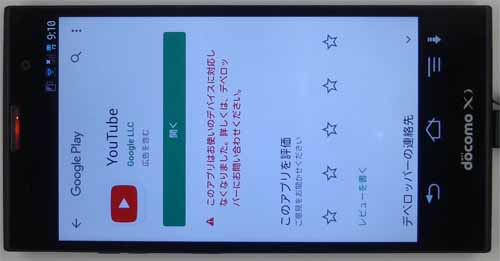
【 YouTube 利用不可メッセージ 】
最終的にはYouTube Kidsをインストールして、YouTube自体はブラウザ(Chrome)で閲覧できるようにしました。 (本来は親のアカウントで視聴制限できるようにしたかったのですが・・・・・ ブラウザをアンインストールしたくはないし・・・・・)

【 最終的な起動画面 】
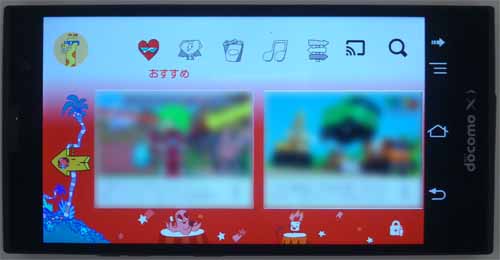
【 YouTube Kids 】

【 Chrome経由のYouTube 】
以上で引き渡し準備完了です。 戻って来ることのないことを祈っています。
![]() 目次に戻る
目次に戻る ![]() Memorandumの小部屋
へ戻る
Memorandumの小部屋
へ戻る ![]() ホームページへ戻る
ホームページへ戻る
End of This Page.